登录
- 微信登录
- 手机号登录
微信扫码关注“汇帮科技”快速登录
Loading...
点击刷新
请在微信【汇帮科技】内点击授权
300秒后二维码将过期
二维码已过期,点击刷新获取新二维码
登录
登录
其他登录方式
来源:汇帮科技 修改日期:2025-09-13 10:00
你是否曾经兴冲冲下载了一段视频,却发现自己常用的设备根本无法播放?或是辛苦剪辑完成的作品,因为格式限制无法分享给朋友?这类问题,尤其在处理M4V这类特定格式文件时,格外常见。M4V作为苹果设备常用的视频格式,虽然压缩效率高、画质表现优秀,但其兼容性却存在明显局限。非苹果生态的手机、平板、智能电视等设备,往往难以直接打开这类文件,给日常使用带来诸多不便。
好在,我们不必受困于格式壁垒。通过一些实用工具和技巧,完全可以轻松实现M4V到MP4的转换。MP4作为当前兼容性最广的视频格式之一,几乎能被所有主流设备和播放软件支持。接下来的内容,就将为你详细介绍五种实用方法,从专业软件到在线工具,涵盖不同需求场景,帮你彻底解决视频格式转换的烦恼。

具体操作流程如下:
打开软件后,在主界面中选择“视频转换”功能模块。
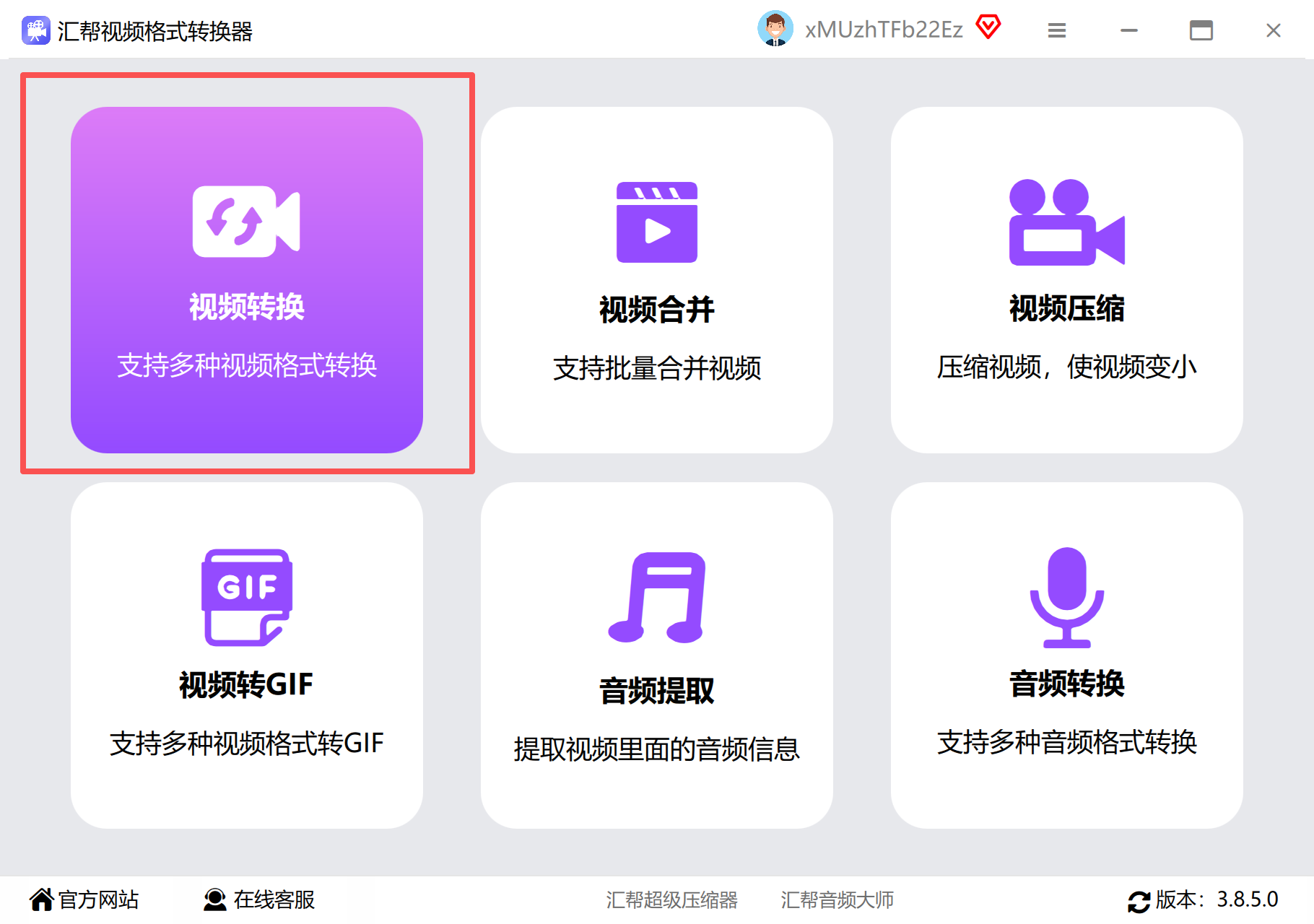
点击“添加文件”按钮,将需要转换的M4V视频导入到程序中,支持一次性添加多个文件。
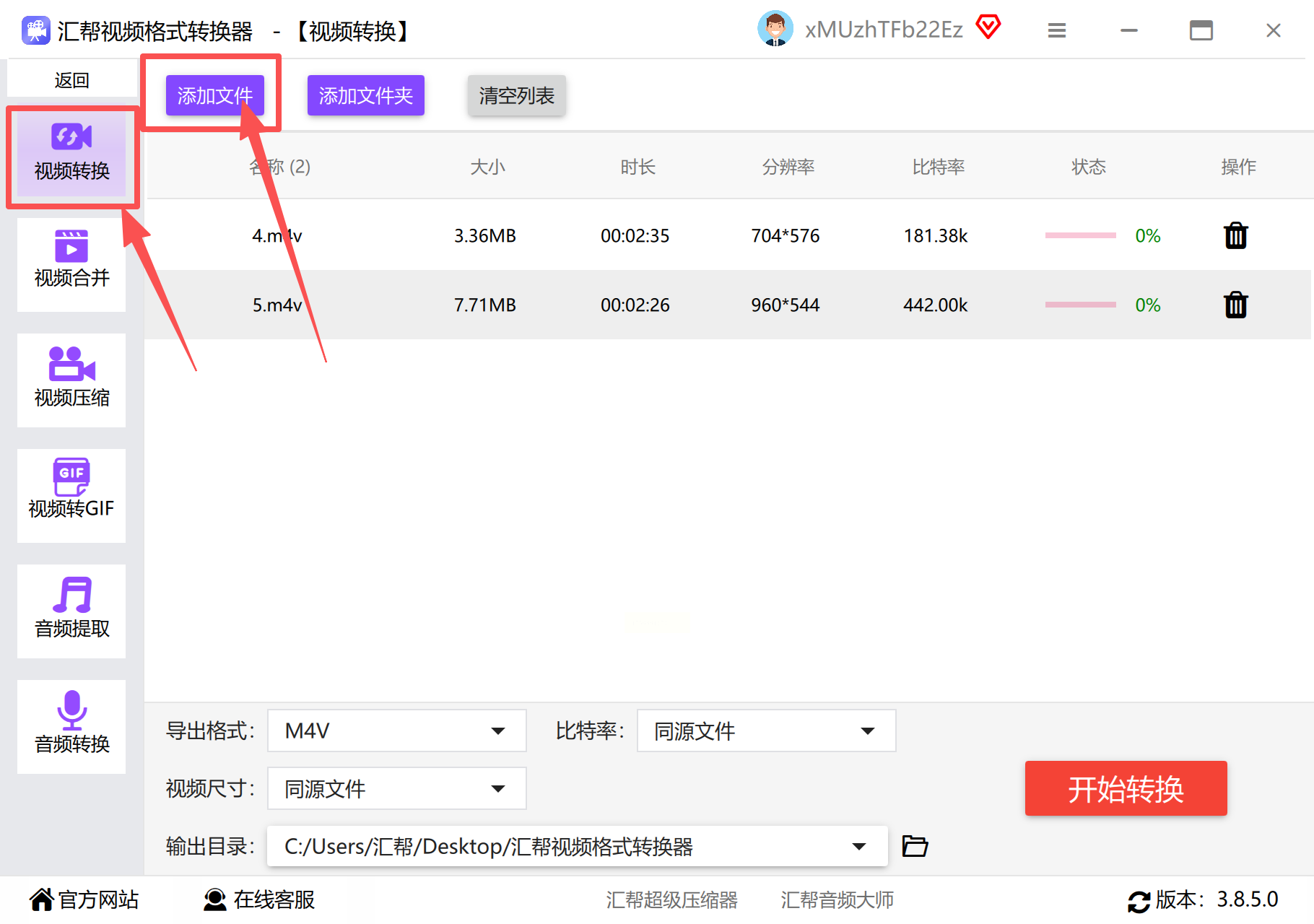
在输出格式选项中,选择MP4作为目标格式,软件通常会提供多种质量预设。
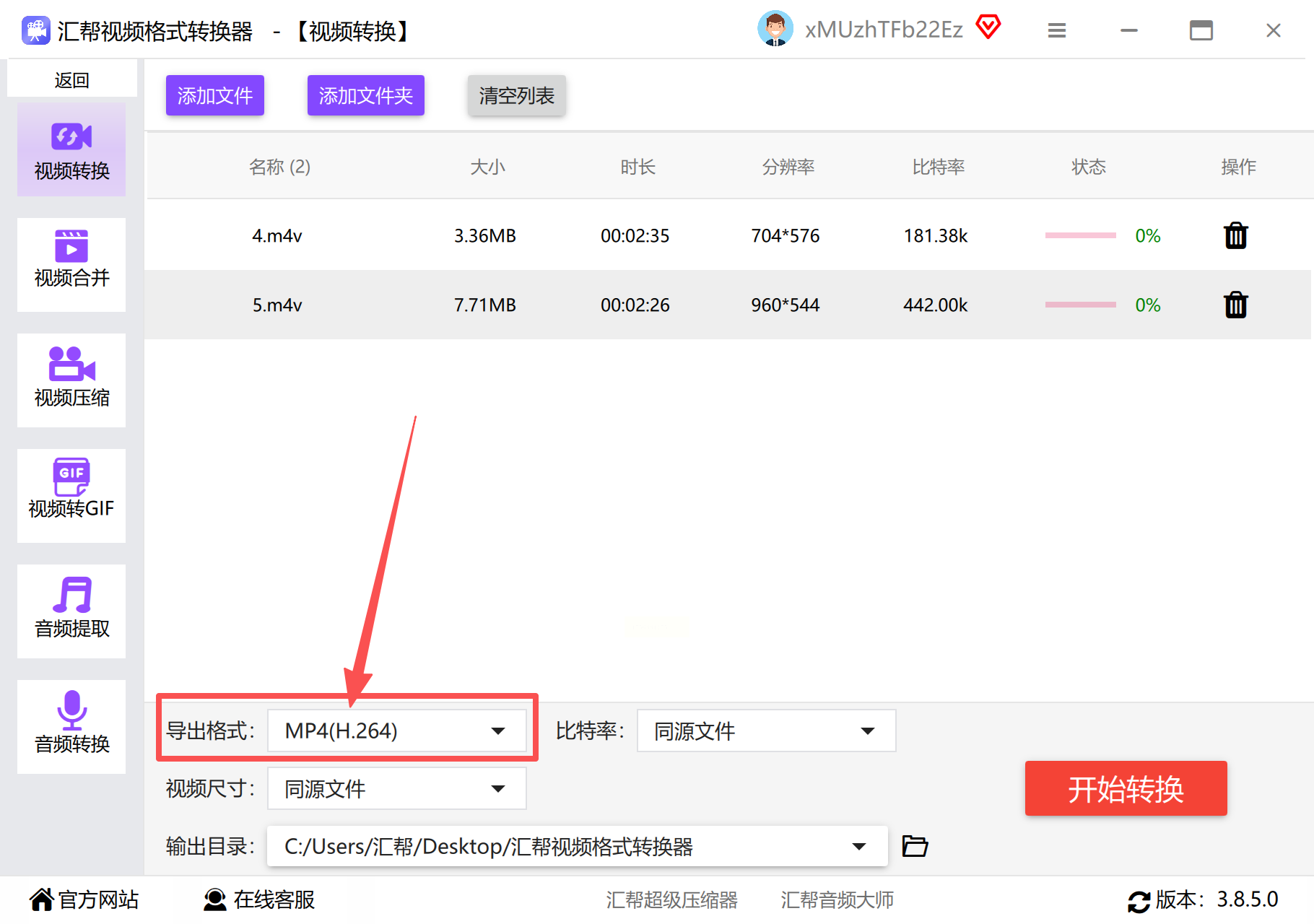
根据实际需要,调整视频参数。例如,调高比特率可以让画质更细腻,但文件也会相应变大。
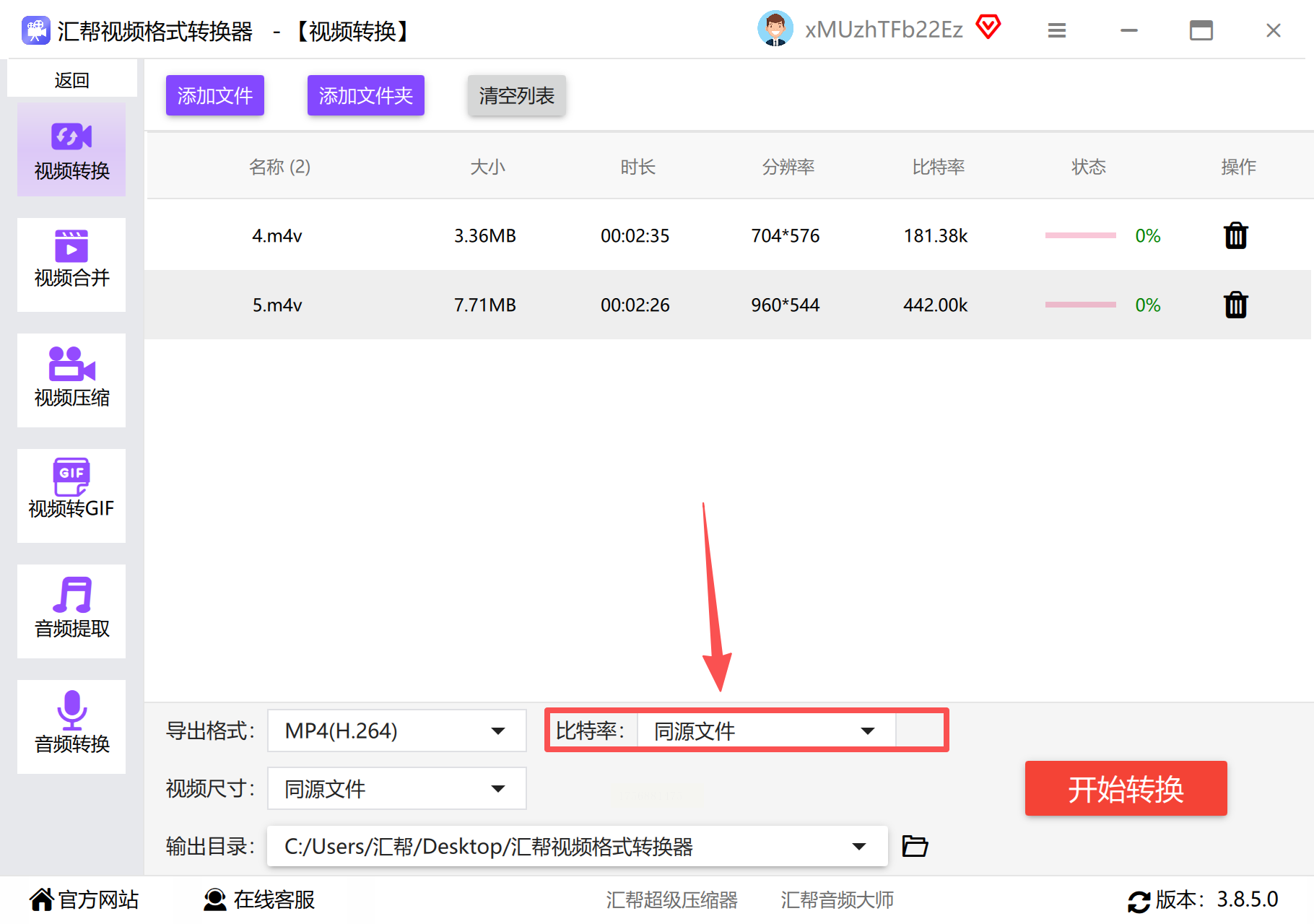
视频尺寸方面,如果希望保留最高清晰度,建议选择4K选项,当然也要考虑播放设备的支持情况。
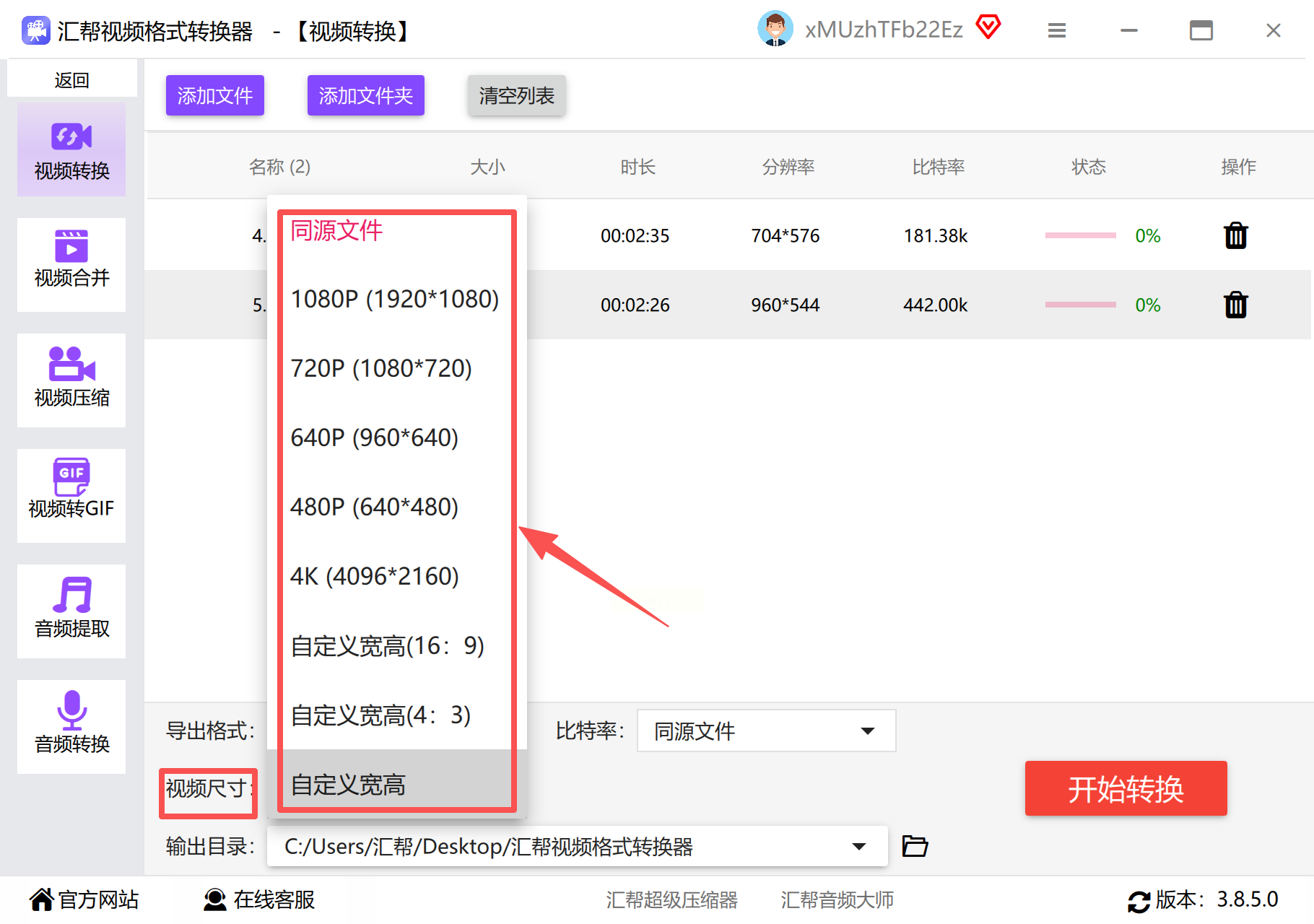
为转换后的文件设置一个合适的保存位置,方便之后查找。
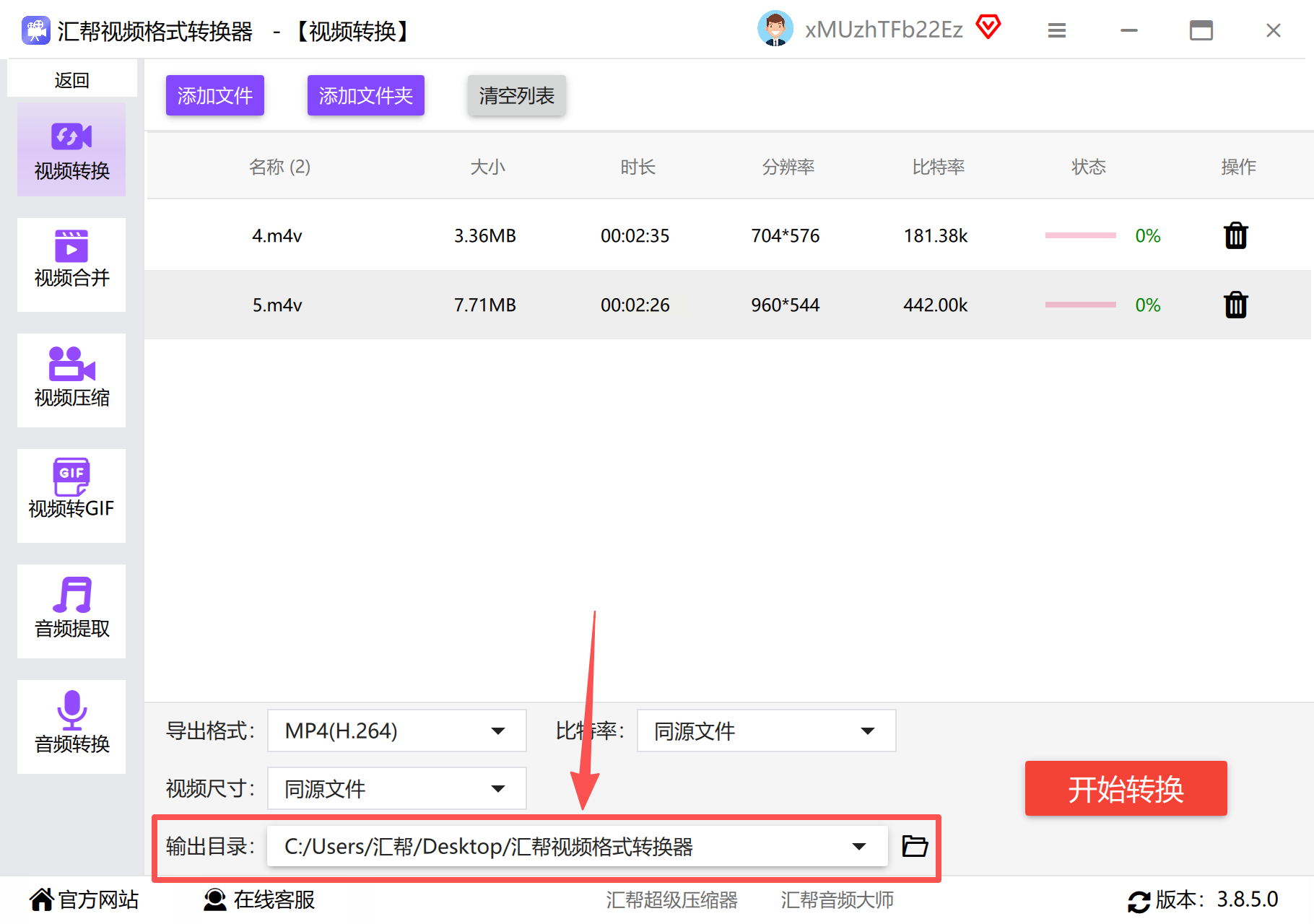
确认所有设置后,点击“开始转换”按钮,软件会自动完成剩余工作。
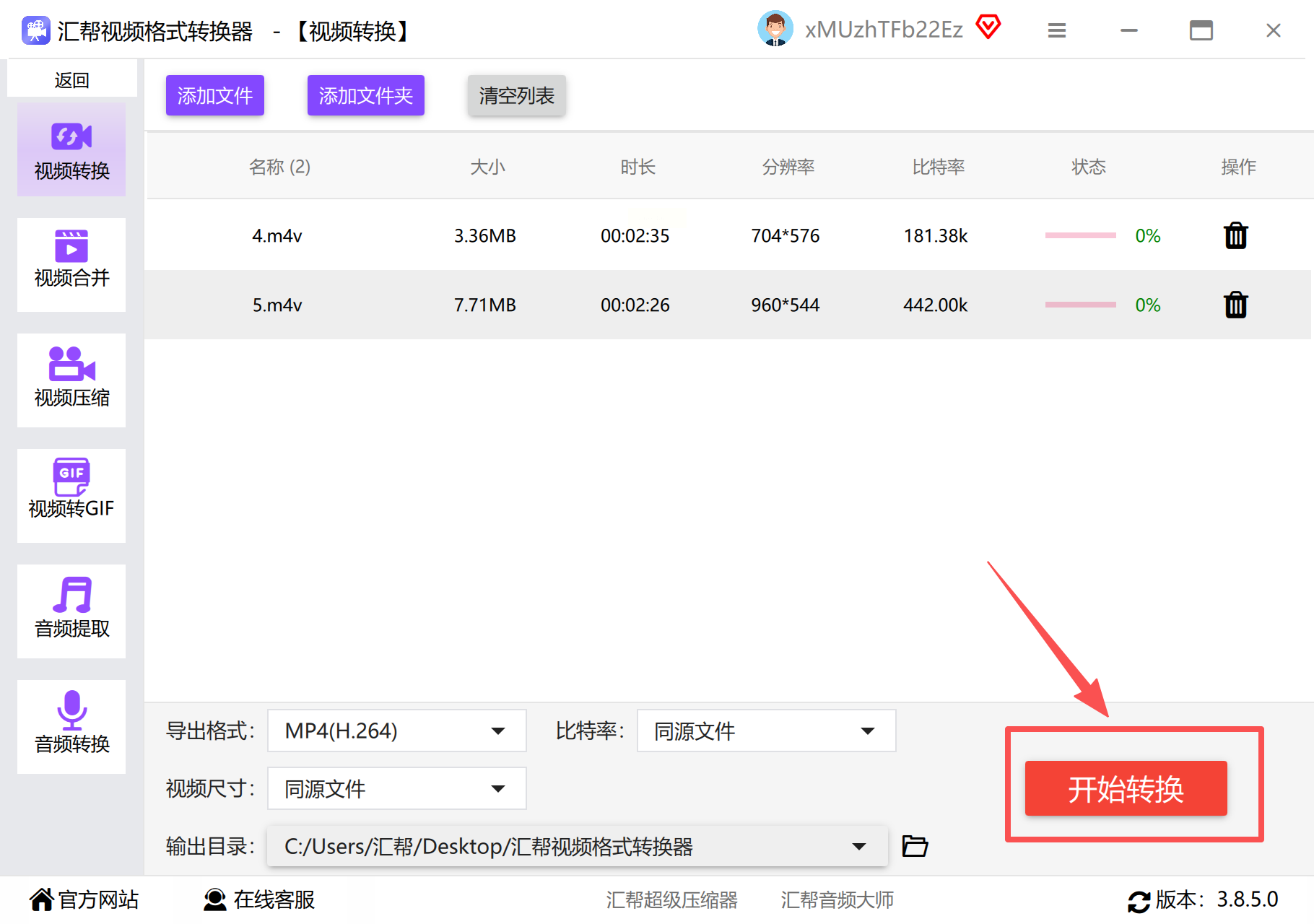
转换结束后,可以直接通过软件打开输出文件夹,查看最终生成的MP4文件。
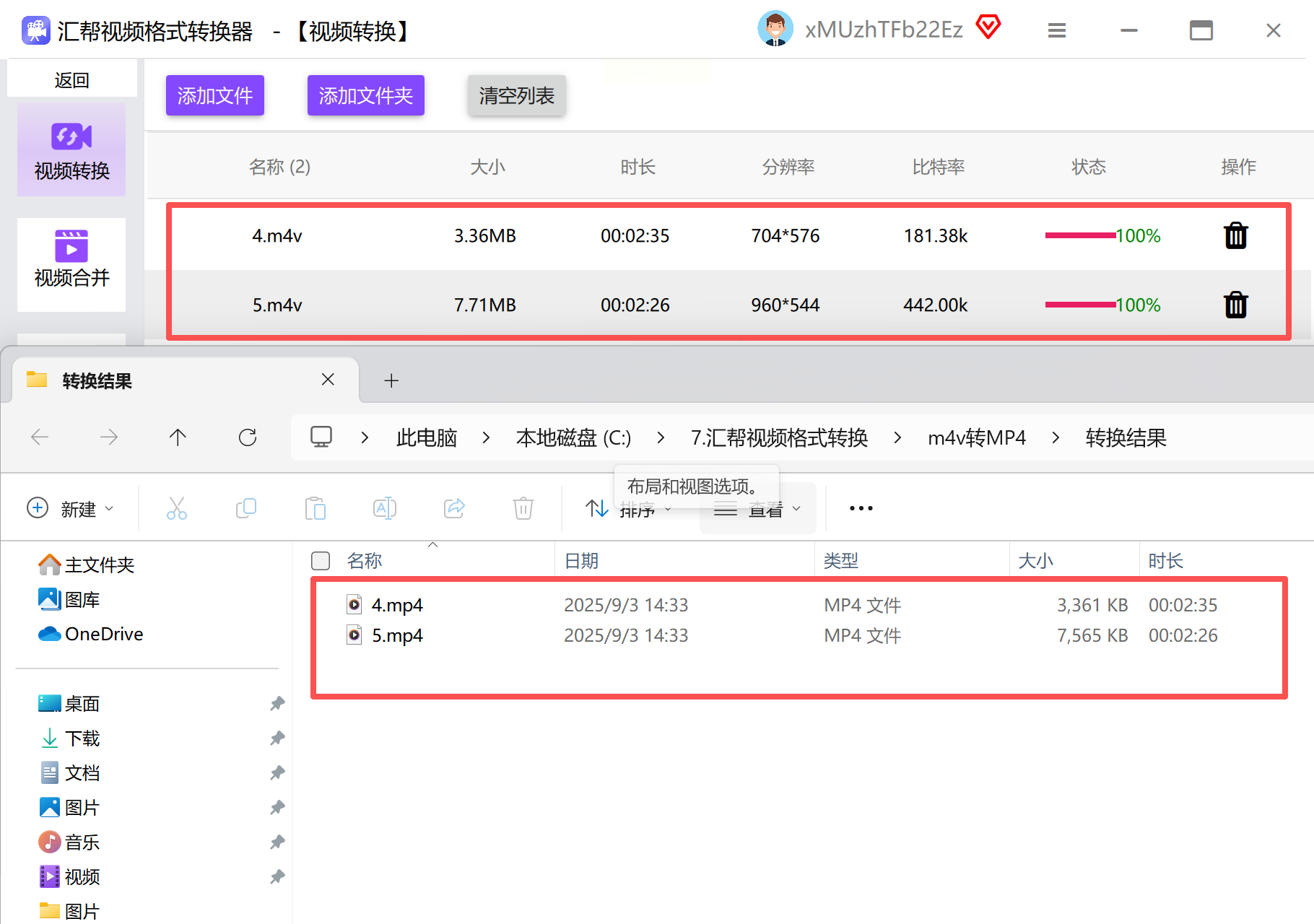
整个过程流畅快速,无需复杂设置,就能获得高质量的输出结果。
市面上还有一些知名度较高的转换工具,也能很好地处理M4V到MP4的转换任务。这类工具通常界面简洁,专注于核心功能,适合追求效率的用户。
操作的时候,首先在软件主界面找到“M4V转MP4”功能选项并点击进入。

通过中央的添加按钮,将需要转换的文件导入到程序中,注意部分工具可能对单个文件大小存在限制。

文件加载完成后,检查输出格式是否已正确设置为MP4,通常这是默认选项,但确认一下总没错。
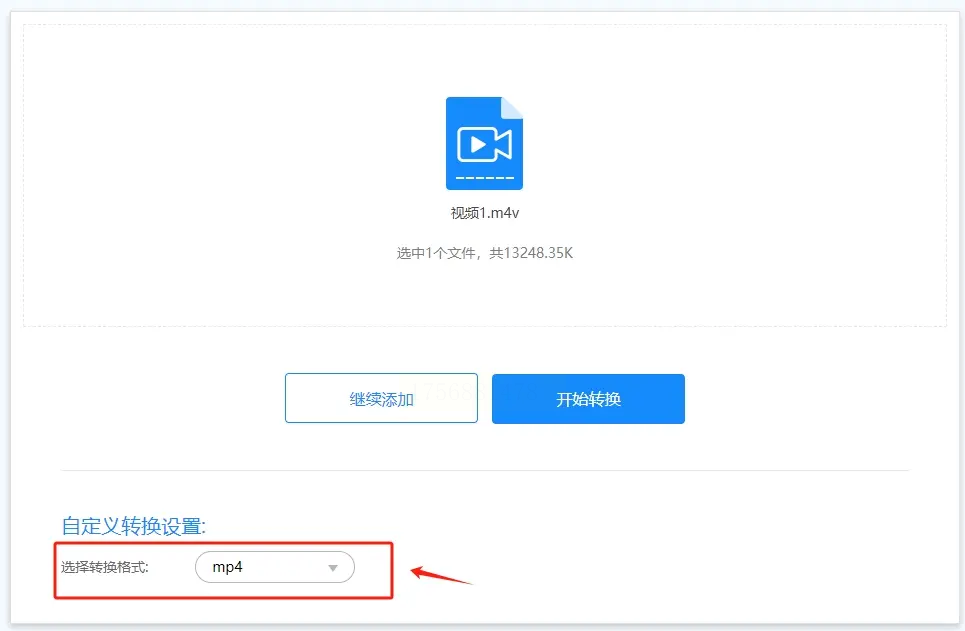
点击“开始转换”按钮,等待处理完成即可。
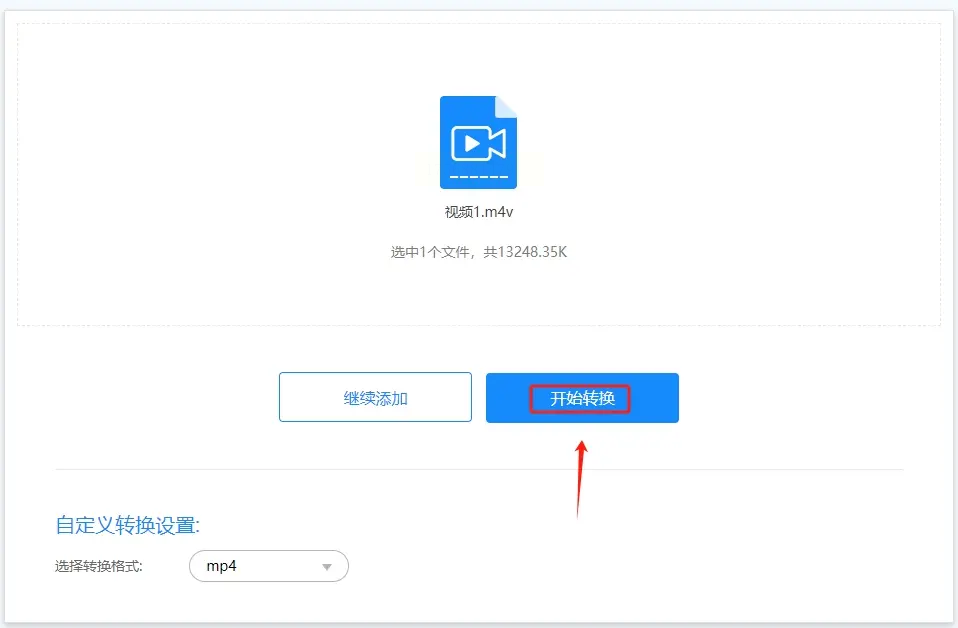
转换完成后,界面一般会提供预览或直接打开文件夹的选项,方便用户第一时间查看成果。
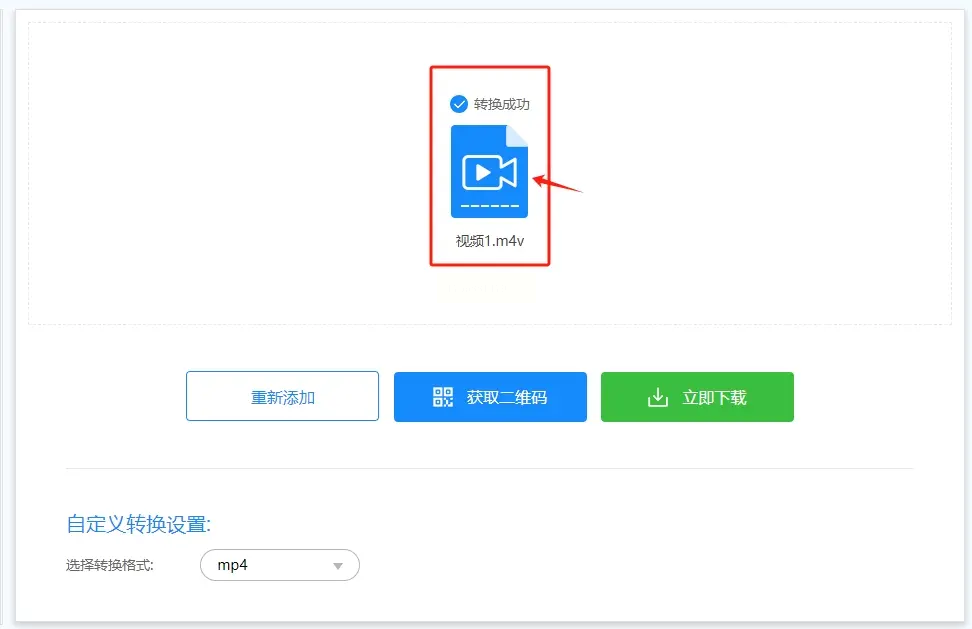
这种方法特别适合处理单个文件,速度快,几乎不需要等待。
除了上述工具,还有一些同样专业的视频转换软件可供选择。这类软件功能丰富,往往支持更多自定义选项,适合对输出有特定要求的用户。
使用的时候,首先启动软件,并在首页选择“视频转换”功能。
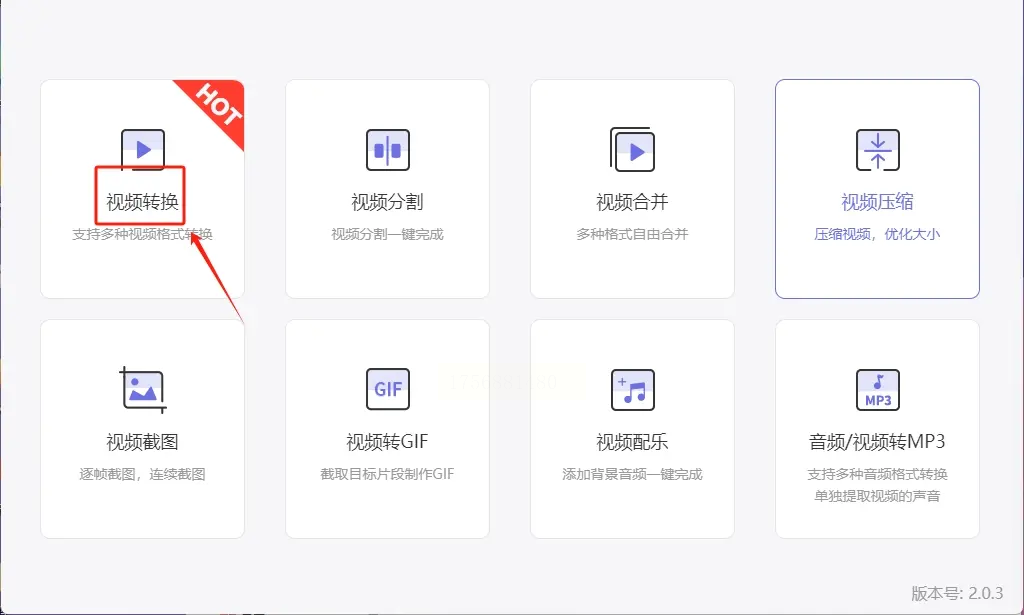
进入相应界面后,通过明显的添加按钮,导入待转换的M4V文件。
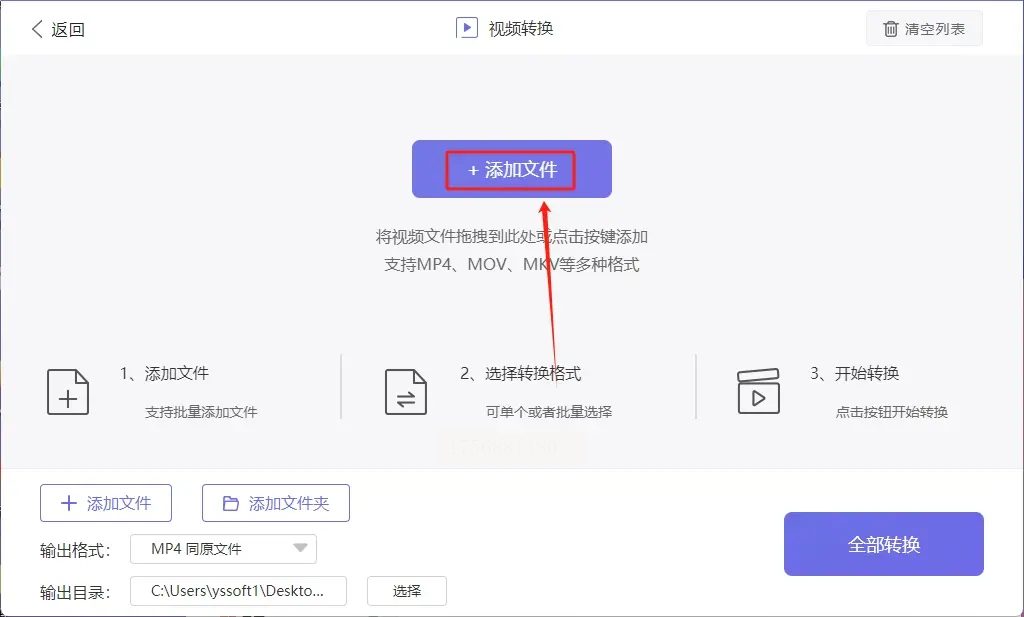
所有文件添加完毕,在输出设置区域,将格式选定为MP4。
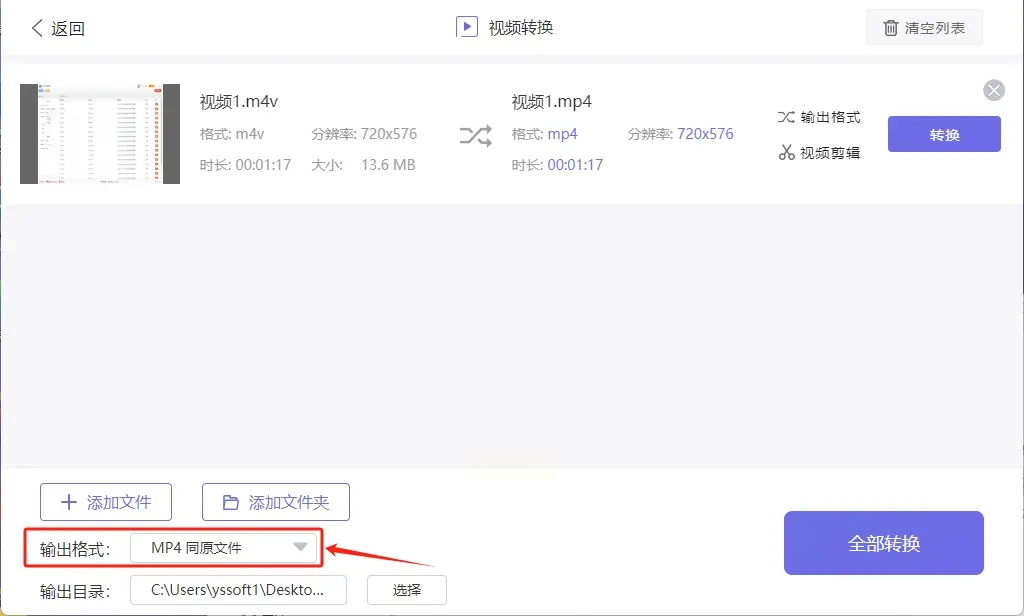
点击“全部转换”按钮,启动处理流程。
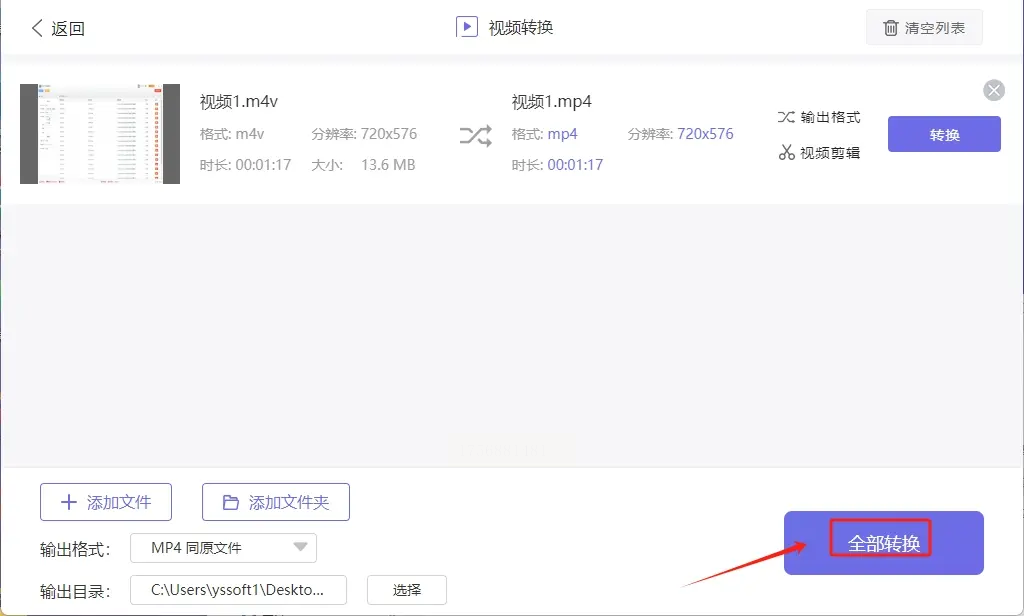
当软件显示处理完成,并且出现“打开”按钮时,说明转换已经成功,点击即可查看生成的文件。
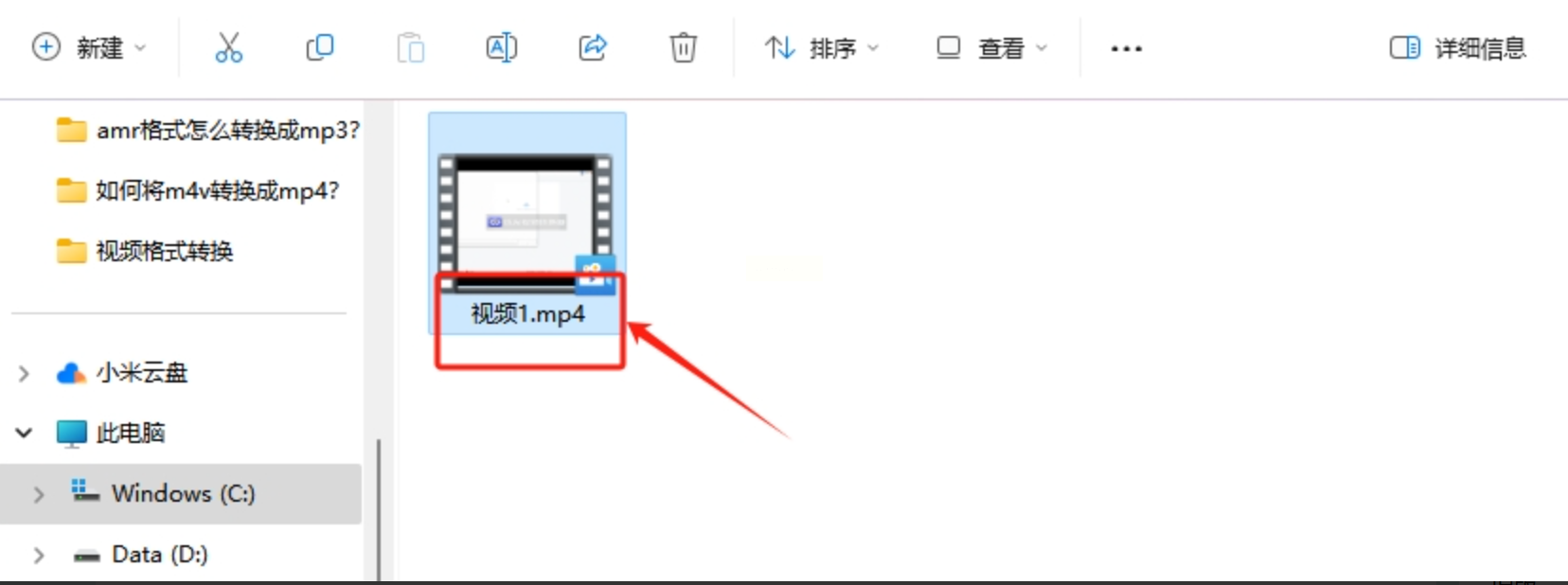
这种方法在平衡速度与质量方面表现不错,适合大多数日常场景。
对于熟悉视频编辑的用户,Adobe Premiere Pro无疑是一个强大的选择。除了出色的剪辑功能,它也能用于格式转换,尤其适合需要同时对内容进行调整的场景。
操作上,首先打开软件,并将M4V文件拖入到时间轴中。
使用快捷键Ctrl+M打开导出设置界面。
在格式选项中,选择H.264,这通常对应着MP4格式。
确认设置后,点击导出按钮即可。
尽管PR功能强大,但需要注意,它一次只能处理一个视频,不适合批量操作。同时,软件本身较为庞大,可能不适合临时应急使用。
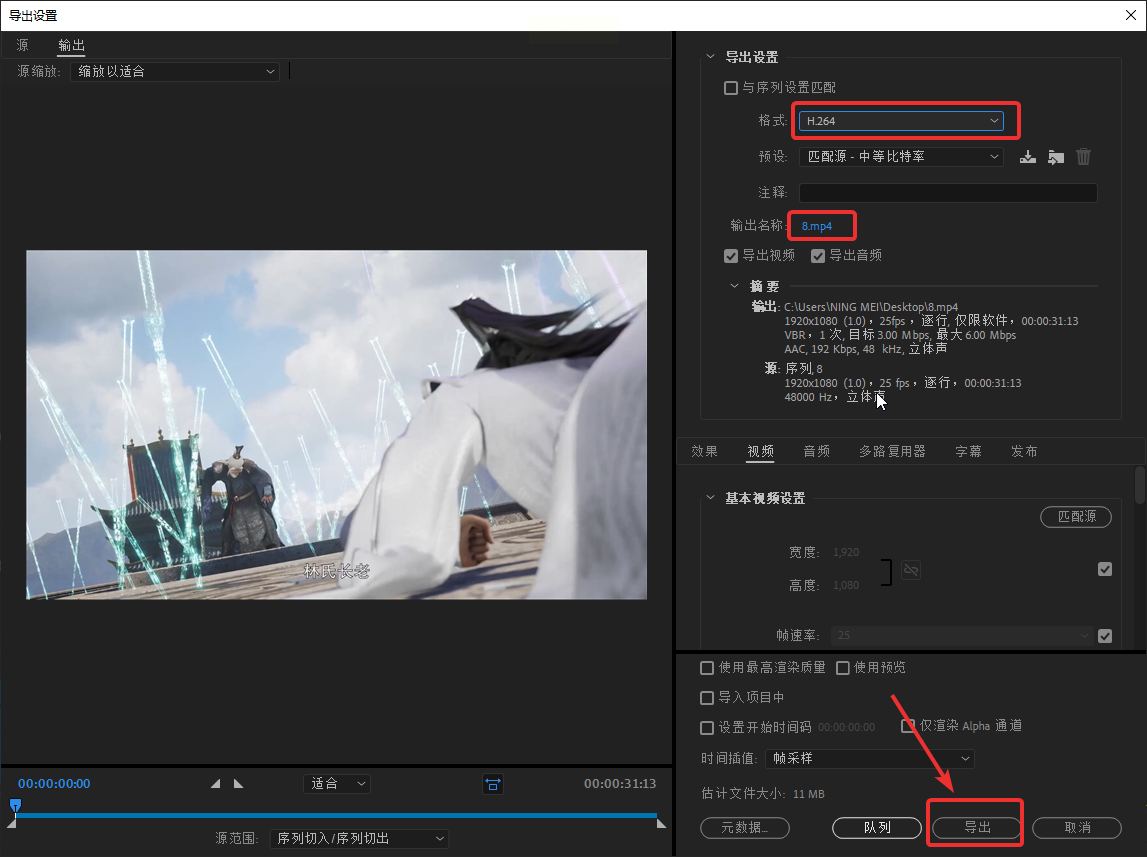
如果你不想安装任何软件,在线转换工具如Zamzar会是个理想选择。它支持多种格式互转,包括M4V到MP4,所有操作都在浏览器中完成,非常方便。
使用这类工具时,只需访问网站,上传文件,选择目标格式,然后等待处理完成并下载即可。整个过程简单直观,省去了安装软件的步骤。
不过,在线工具通常对文件大小有所限制,且依赖网络速度,在处理大文件时可能需要更多耐心。
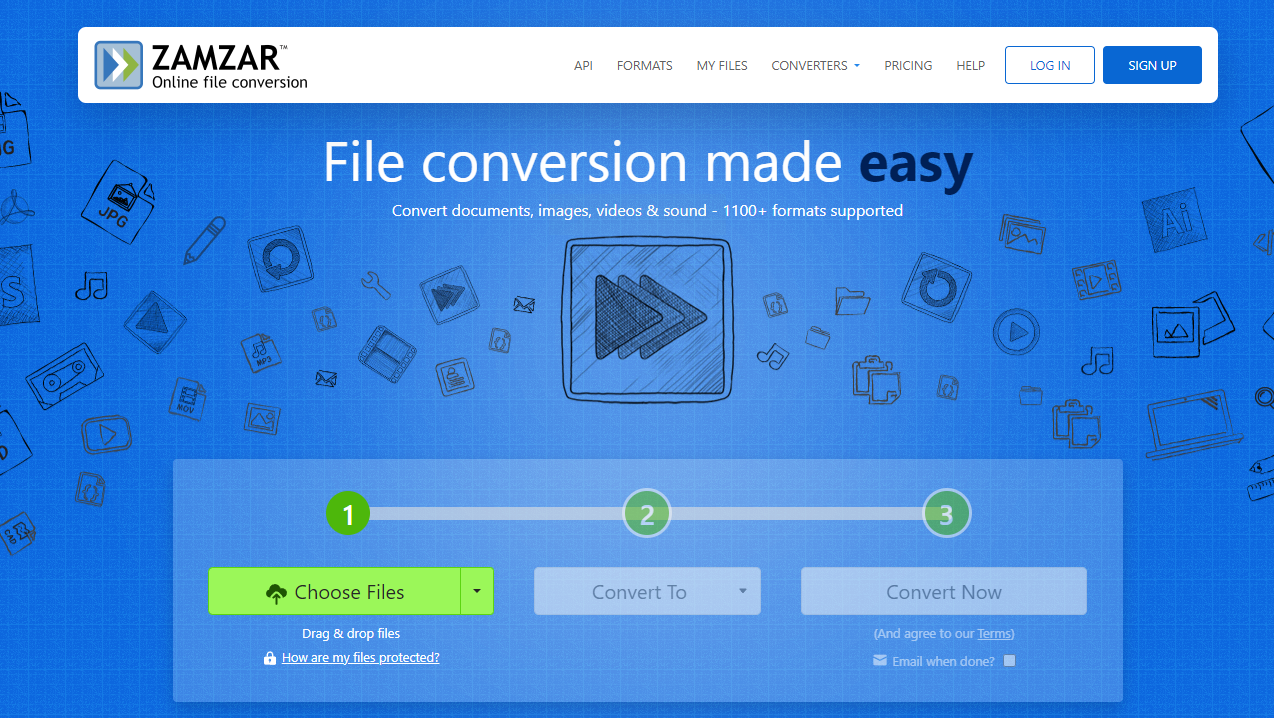
Convertio是另一个备受推荐的在线转换工具,支持超多种文件格式。它的界面友好,操作流程清晰,适合偶尔需要转换格式的用户。
就像其他在线工具一样,使用Convertio时,你需要先上传文件,选择输出格式为MP4,然后开始转换并下载结果。同样需要注意文件大小限制,避免上传超过平台允许的范围。
在线工具的突出优点是无需安装,随时随地都能使用,但敏感文件上传时需注意隐私安全。
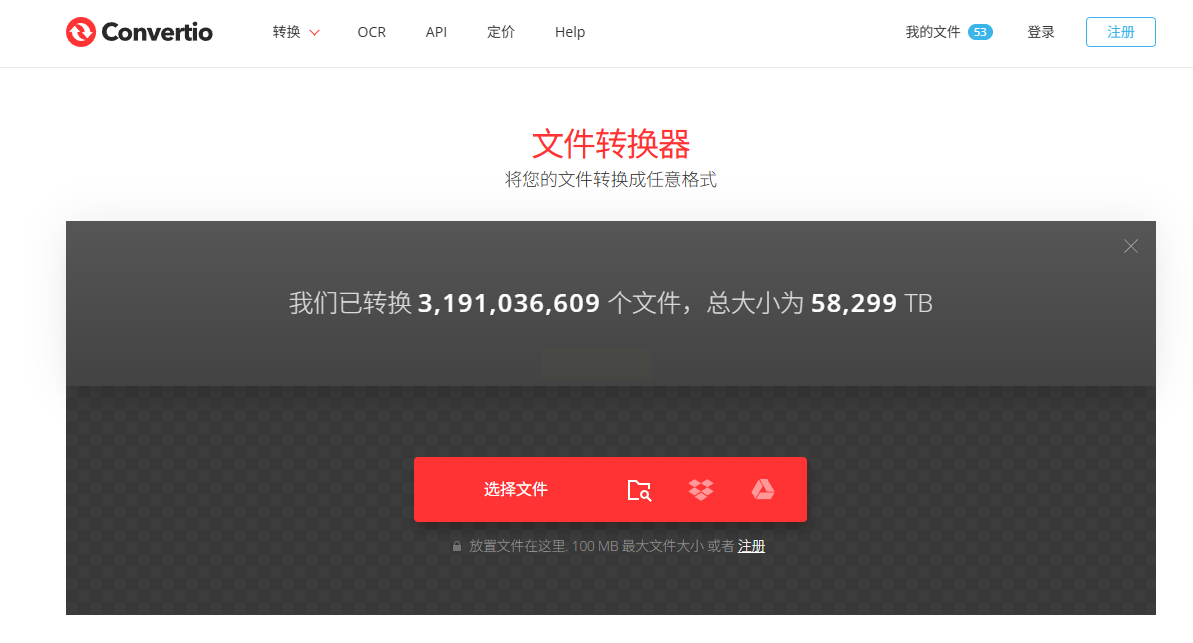
无论选择哪种方法,核心都是打破格式壁垒,让视频播放不再受设备限制。希望这些方法能帮你轻松解决实际问题,更自由地享受视频带来的乐趣。毕竟,科技的意义,不正是让生活变得更简单、更美好吗?
如果想要深入了解我们的产品,请到 汇帮科技官网 中了解更多产品信息!
没有找到您需要的答案?
不着急,我们有专业的在线客服为您解答!

请扫描客服二维码